수백 개의 이메일이 귀하의 조직 내에서 매일 흐르고 있습니다. 특히 대규모 조직에서는 그 양이 더 많습니다. 귀하는 사용자가 최근 CEO의 이메일인지 아니면 가짜인지를 효과적으로 구별할 수 있는지 자신 있으신가요? 그럴 필요 없습니다!
귀하는 Office 365 외부 이메일 경고를 활성화하여 해당 이메일이 귀하의 조직 외부에서 왔음을 알릴 수 있습니다. 메시지에 콜아웃을 추가하는 기본 외부 이메일 경고를 구성하거나 사용자 정의 할 수 있는 멘트를 앞에 추가하는 메일 흐름 규칙을 생성할 수 있습니다.
이 자습서에서는 Office 365의 외부 이메일 경고 기능의 강력함을 활용하여 사용자가 피싱 캠페인에 한발 앞서 있을 수 있도록 합니다.
전제 조건
이 자습서는 실습을 통해 시연하는 것입니다. 따라오고 싶으시면 다음 항목을 준비하십시오.
- Office 365 구독. 테스트용으로 하나가 없다면 Office 365 체험 테넌트에 가입하십시오.
- 조직 관리 역할을 가진 Office 365 관리자 계정.
- A computer with Windows PowerShell 5.1 or the latest PowerShell 7 (v7.2.5 as of this writing).
- 설치된 최신 Exchange Online 모듈을(를) 컴퓨터에 설치하십시오. (v2.0.5 현재 버전 기준)
- 테스트용 내부 및 외부 이메일 주소.
방법 1: 기본 외부 이메일 경고 설정 구성
외부 이메일 경고를 추가하는 한 가지 방법은 이메일 헤더에 콜아웃을 추가하는 전역 설정을 활성화하는 것입니다. 이 방법은 Exchange Online PowerShell 명령어 Set-ExternalInOutlook를 사용하여만 활성화할 수 있습니다.
외부 이메일 경고 활성화
1. 먼저 PowerShell 터미널을 열고 Exchange Online에 연결합니다.

2. 다음으로 변경 사항을 적용하기 전에 현재 구성을 확인하려면 아래 명령어를 실행하십시오.
아래에서 볼 수 있듯이 Enabled 속성은 외부 이메일 경고가 비활성화되어 있음을 보여주므로 다음 단계에서 이를 활성화할 수 있습니다.
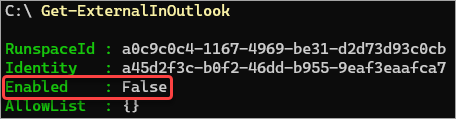
3. PowerShell에서 아래 명령을 실행하여 외부 이메일 경고 기능을 활성화합니다.
4. 마지막으로, 외부 이메일 경고 상태가 지금 활성화되었는지 확인하세요.
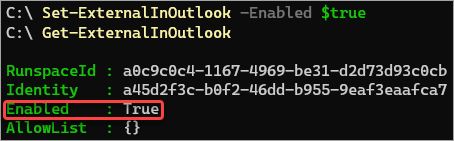
여기까지입니다. Exchange Online 조직의 외부 이메일 경고 기능을 성공적으로 활성화했습니다. 축하합니다. 그러나 이 설정은 Microsoft에 따르면 24시간에서 48시간이 지난 후에 적용될 수 있습니다. 그러나 이 주장은 일관성이 없으며 실제로 더 빨리 적용될 수 있습니다.
외부 이메일 경고 테스트
이제 Exchange Online의 플래깅 기능을 활성화했으므로 언제 어디서 경고가 표시되는지와 어떻게 보이는지 확인하기 위해 몇 가지 기본 테스트를 수행해야 합니다.
외부 이메일 계정(예: Gmail)으로 이동하여 비즈니스 이메일 계정으로 이메일을 보내세요. 예시에서 조직의 내부 테스트 사용자는 Adele Vance입니다.
이메일의 헤더에 외부 플래그가 있음을 알 수 있습니다. 이 플래그는 보낸 사람이 귀하의 조직 외부에서 왔음을 나타냅니다.
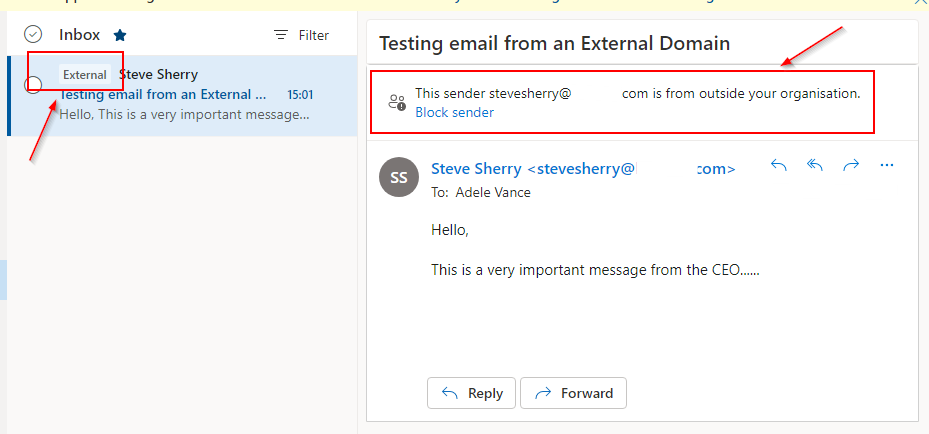
외부 이메일 경고 설정이 내부 이메일에 영향을 미치지 않는지 확인하려면 내부 이메일 계정에서 조직의 다른 사용자에게 이메일을 보내세요.
확실히 내부 이메일 테스트에 대한 Adele의 받은 편지함에 경고가 없음을 알 수 있습니다.
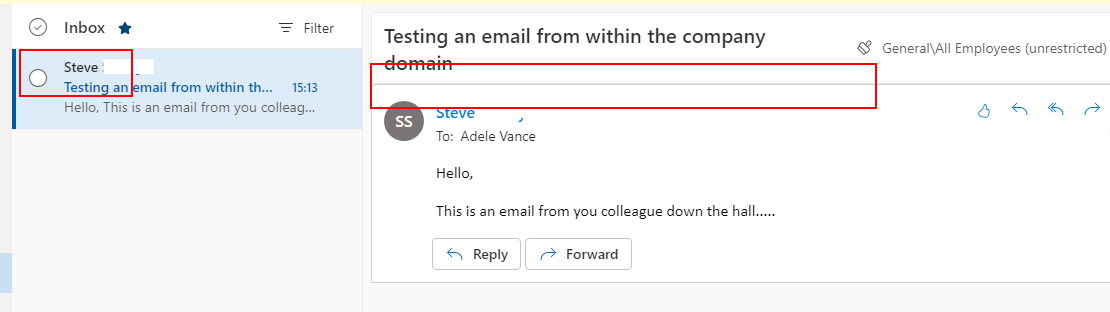
친구들의 도메인에 대한 거짓 양성 방지
그래서 내부 이메일은 예상대로 정상적으로 흐르고 들어오는 외부 이메일 경고도 원하는 대로 나타납니다. 그러나 자매 회사나 신뢰할 수 있는 비즈니스 파트너를 외부 이메일 경고에서 제외하고 싶다면?
걱정하지 마세요. 외부 발신자 도메인을 허용 목록에 추가하면 됩니다. 아래는 따라야 할 단계입니다.
1. PowerShell 창으로 전환하고 -AllowList 매개변수를 사용하여 Set-ExternalInOutlook cmdlet을 실행하십시오. @{Add=”stevesherry.com”}은 Add 키를 포함한 해시 테이블로, 그 값은 도메인 또는 특정 이메일 주소의 배열입니다.
여러 항목을 추가하는 경우 각 항목을 쉼표로 구분하십시오 (즉, @{Add=”stevesherry.com”,”constoso.com”}
이 예에서는 허용 목록에 도메인을 하나만 추가합니다.
2. 추가한 항목이 허용 목록에 있는지 확인하십시오.
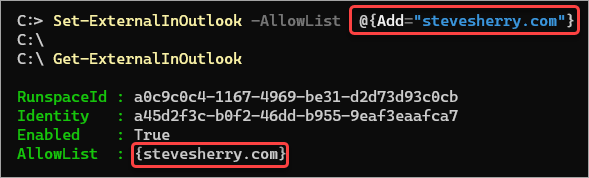
3. 허용 목록에 있는 외부 발신자로부터 내부 테스트 사용자에게 이메일을 보내 테스트하십시오. 제외된 도메인에서의 메시지에는 더 이상 외부 이메일 경고가 표시되지 않습니다.
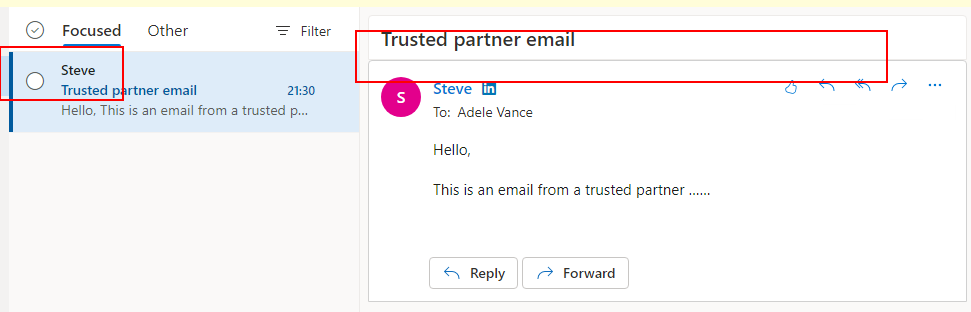
메소드 2: 외부 이메일 경고를 위한 메일 흐름 규칙 생성
기존 외부 이메일 경고 외에도 모든 수신 메시지 맨 위에 새로운 규칙을 추가하는 메일 흐름 규칙을 만들 수 있습니다. 이전 방법과 달리 메일 흐름 규칙을 만들어 외부 이메일 경고를 구현하는 것이 더 맞춤화됩니다.
1. 좋아하는 브라우저를 열고 Exchange 관리 센터로 이동하세요.
2. (1) 메일 흐름, (2) 규칙으로 이동한 다음, (3) + 기호를 클릭하고 (4) 새 규칙 만들기를 선택하세요.
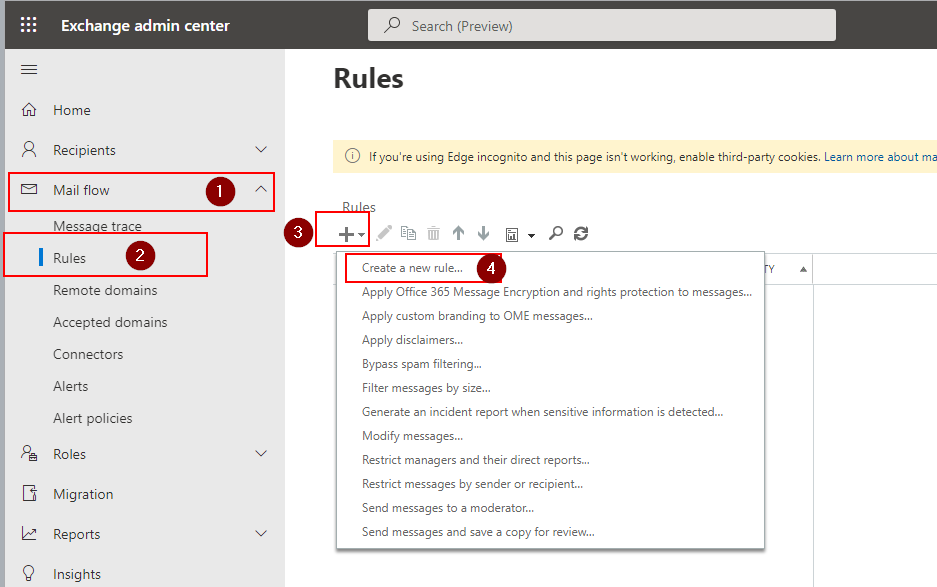
3. “외부 이메일 경고 표시”와 같은 명확한 이름을 규칙에 지정하세요.
적용할 규칙으로, 발신자 위치를 선택하고 조직 외부를 선택하고 확인하세요.
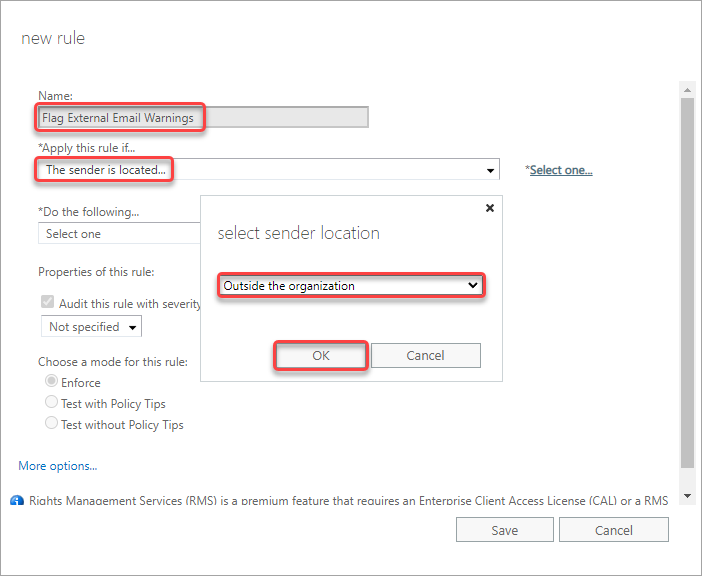
4. 다음으로, 추가 구성 옵션을 확인하려면 “추가 옵션” 링크를 클릭하세요.
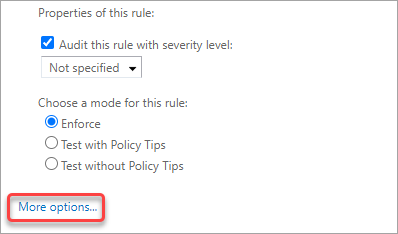
5. 수행할 작업으로, “메시지에 고지사항 적용” → “고지사항을 앞에 추가”를 선택하세요.
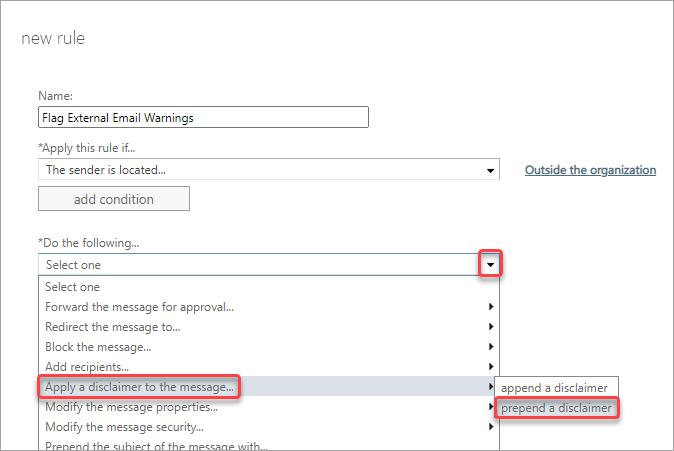
6. “텍스트 입력” 링크를 클릭하세요. 나타나는 고지사항 텍스트 상자에 아래의 코드를 붙여넣고 확인을 클릭하세요.
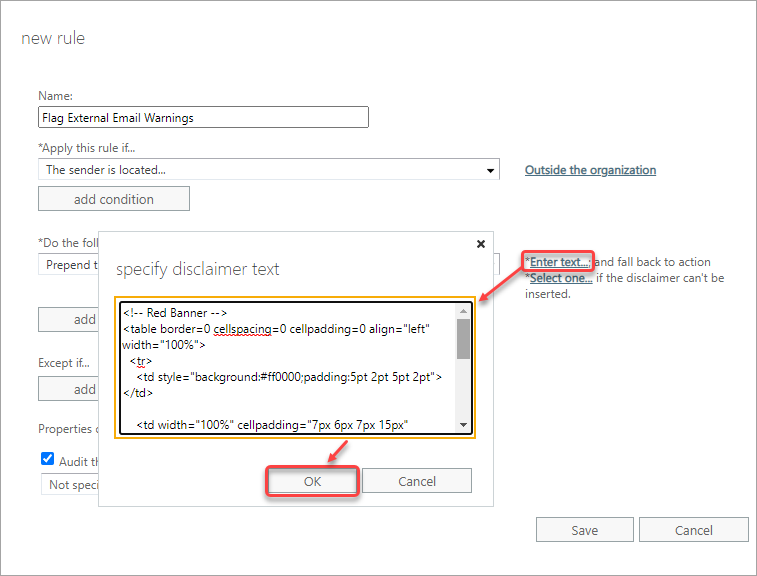
7. “하나 선택” 링크를 클릭하고 “감싸기”를 선택한 다음 확인을 클릭하세요.
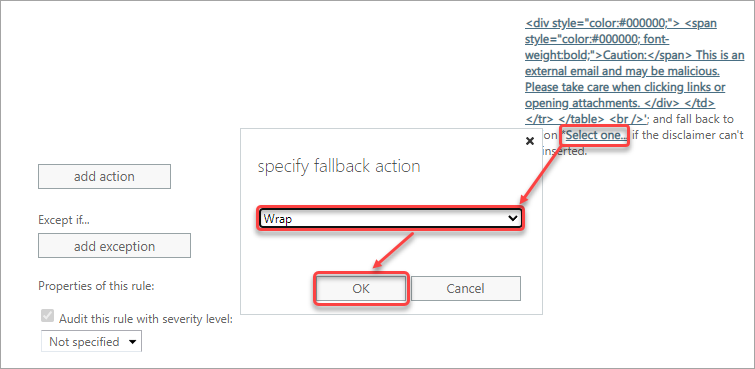
8. “예외 추가” 버튼을 클릭하세요.
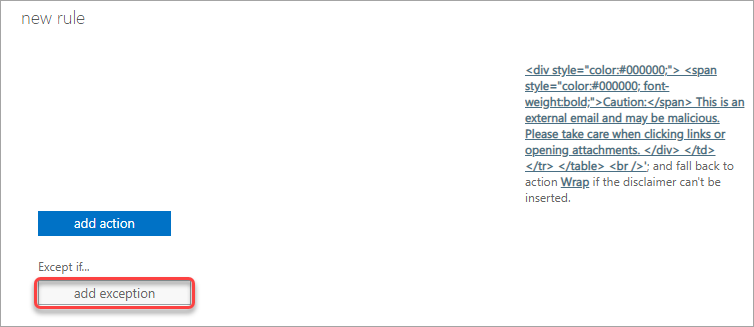
9. “만약 예외가 일어나면” 아래의 드롭다운 상자에서 “발신자 → 도메인이”를 선택하세요.
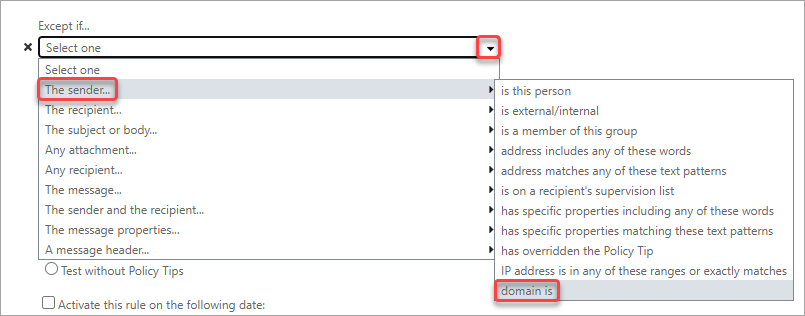
신뢰하는 도메인의 도메인 이름을 입력하고 + 기호를 클릭하여 목록에 추가하세요. 필요한 만큼 도메인을 추가하려면 동일한 단계를 반복하세요. 저장을 클릭하여 확인하세요.
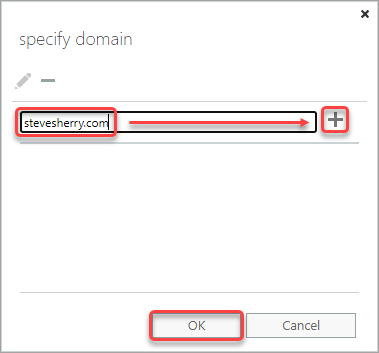
11. 마지막으로, 새로운 규칙을 저장하고 닫기 위해 저장을 클릭하세요.
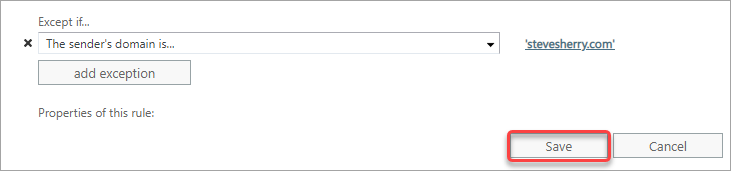
12. 마지막으로, 규칙 이름 옆에 확인 표시가 있는지 확인하여 규칙이 활성화되었는지 확인하세요.
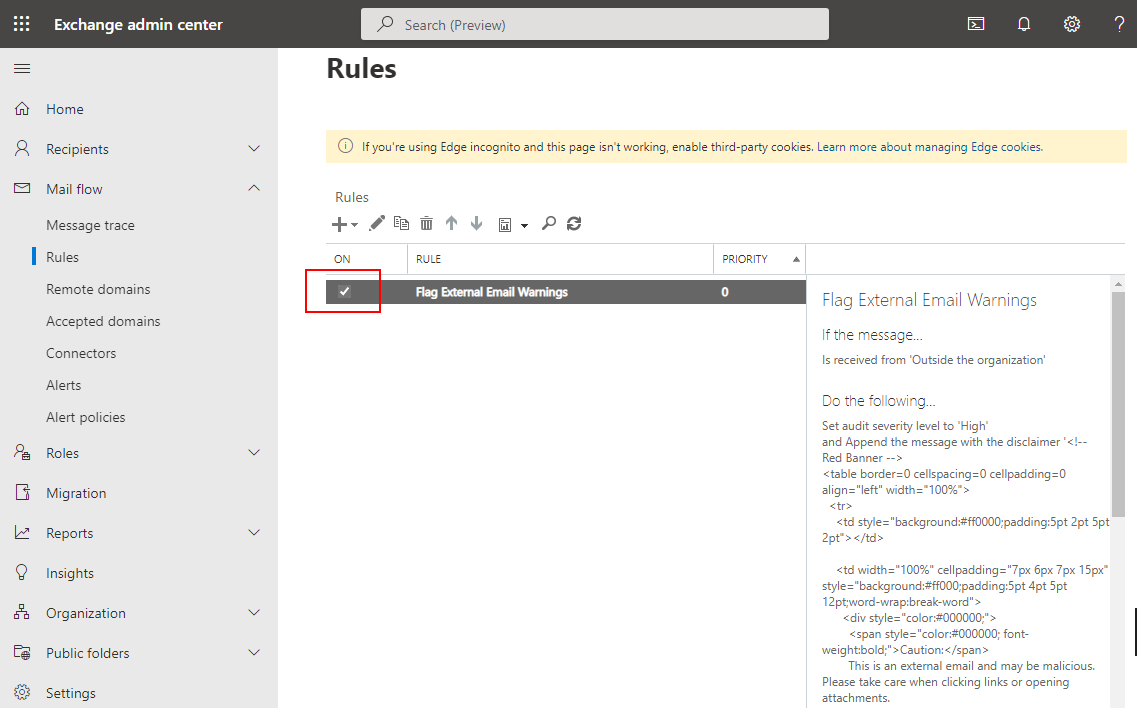
참고: Exchange Online은 우선순위에 따라 전송 규칙을 적용합니다. 여기서 가장 작은 숫자(0)가 가장 높은 우선순위를 가집니다. 여러 메일 흐름 규칙이 있는 경우 우선순위를 고려하십시오.
외부 이메일 경고 메일 흐름 규칙 테스트
만든 규칙은 몇 분 후에 적용되므로 규칙을 테스트할 수 있습니다.
이제 외부 발신자에서 내부 사용자로 이메일을 보냅니다. 이메일을 열면 아래에 표시된대로 메시지 본문 앞에 사용자 정의 외부 이메일 경고 배너가 표시됩니다.
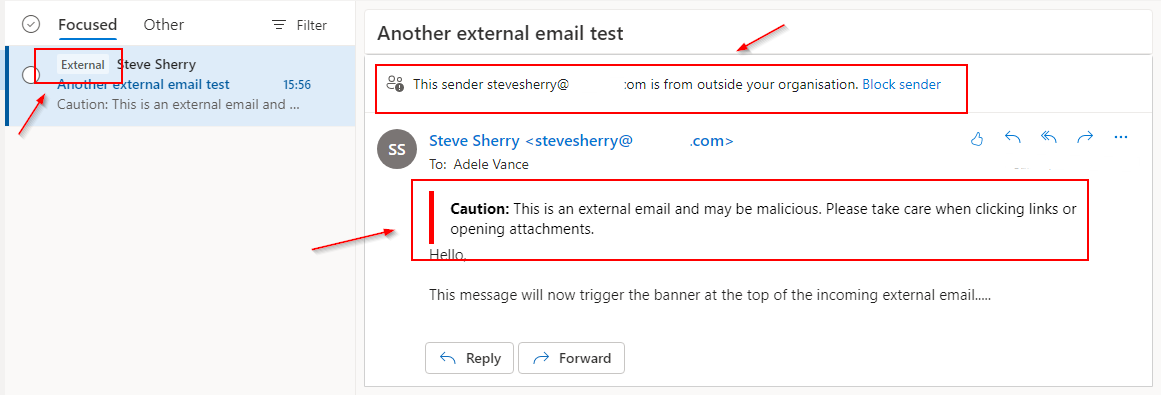
이 배너는 현재 간단한 디자인을 사용합니다. 외부 이메일 경고는 순수한 HTML 코드이므로 회사 디자인이나 색상 구성과 더 잘 어울리도록 외관을 더 맞춤화할 수 있습니다.
결론
오늘은 피싱 또는 스푸핑 시도에 대비하여 이메일 사용자를 더 잘 보호하는 방법에 대해 배웠습니다.
내장 외부 이메일 경고를 구성하고 경고 메시지를 사용자 정의하는 메일 흐름 규칙을 만들었습니다. 메일 흐름 규칙 방법은 더 세부적인 제어가 가능하여 필요에 따라 더 많은 조건과 예외를 추가할 수 있습니다.
외부 이메일 경고에 대한 더 많은 사용 사례를 생각할 수 있다면 명령어로 의견을 말씀해 주세요!
Source:
https://adamtheautomator.com/external-email-warning/













